电脑上的jkd还是上大学时配置的,看了一下官网,就想给它换个版本。
1、官网下载自己想更换的版本。楼主下载的是压缩包,直接解压就可以了。

下载之后解压。(跟原来版本放在一起了,因为怕找不到)
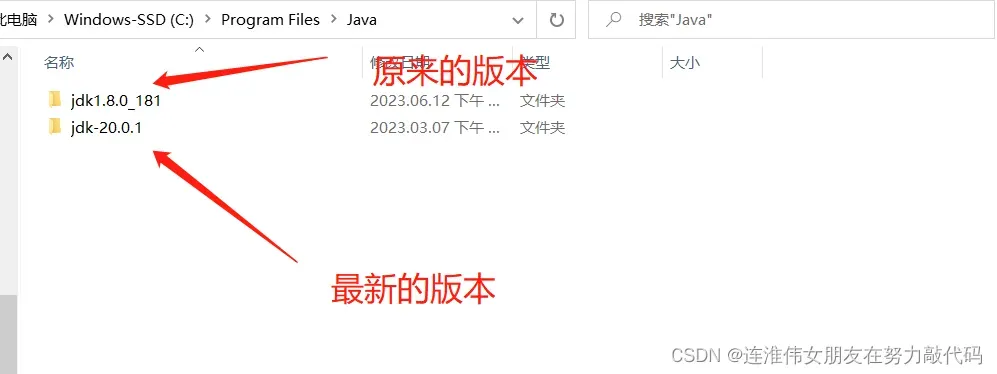
2、环境变量修改。
‘此电脑’右键–>点击‘属性’–>点击‘高级系统设置’–>点击‘环境变量’–>系统变量
点击’JAVA_HONE’和’Path’,再点击‘编辑’,修改文件路径即可。(就是把原来版本文件名称改为最新版本文件名称)
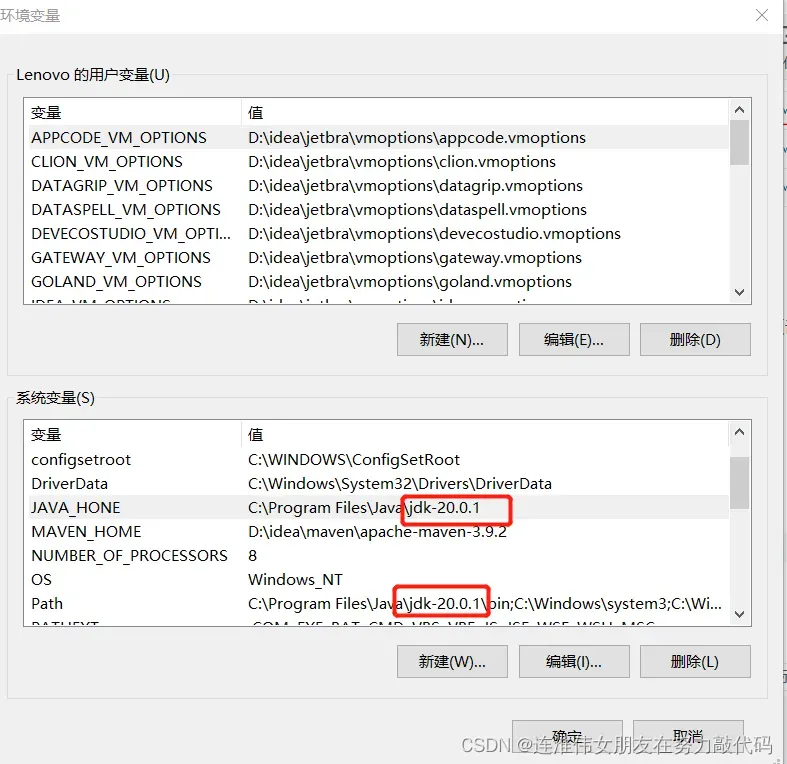
查看版本:win+r,输入cmd,在命令提示符后输入java -version
显示的是更改之后的版本号,说明更改成功了!
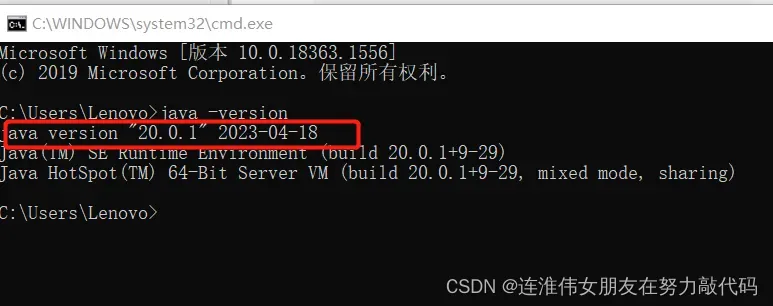
ps:看了其他博主的文章,还需要删除C:\Program Files (x86)\Common Files\Oracle\Java\javapath里面的文件,修改注册表信息等等(楼主没删也没改,根据个人需要来吧~)。
3、idea中jdk版本更改
文件–>项目结构–>平台设置–>SDK–>点击‘+’–>点击‘添加SDK’

路径选择更改之后的文件夹(也就是环境变量里面修改后的那个路径),点击确定。
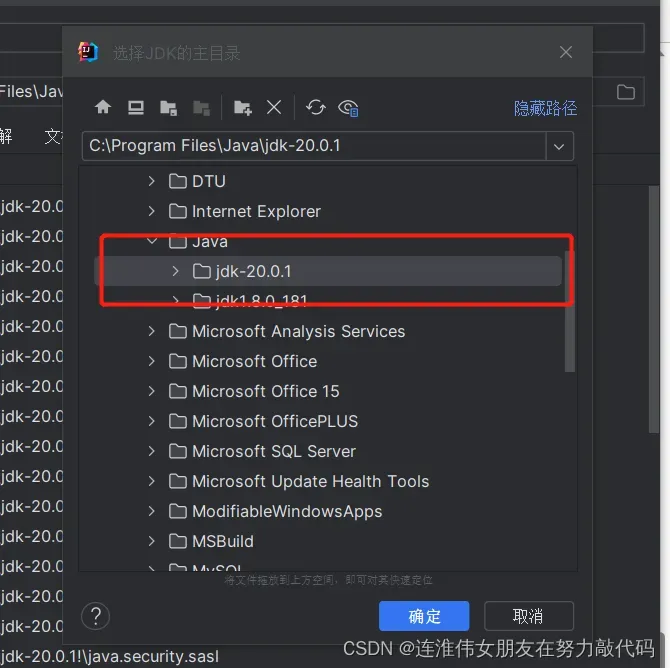
点击‘项目设置’–>点击‘项目’,下拉会有刚刚添加的jdk名称,选中点击确定即可!

运行一个文件试试~成功啦~~~

版权声明:本文为博主作者:蛋蛋菜菜原创文章,版权归属原作者,如果侵权,请联系我们删除!
原文链接:https://blog.csdn.net/qq_44774622/article/details/131312413
